iOS 12デバイスのiTunesバックアップパスワードを解除するのに一番優れたソフト
iOS 12にアップデートする後、iTunesバックアップとiCloudバックアップしたがっている人がいます。それから、他人に大切なiTunesバックアップ情報を盗まれないために、iTunesへのバックアップ時にはパスワード(暗号化)をかけることがあります。これをかけると、改めてバックアップを復元する時にパスワードが入力しなければなりません。
だが、そのパスワードを忘れてしまいました!!!
バックアップはできたのですがパスワードがわからず復元できない時、どうしたらいいですか?ここでは、筆者はiPhone/iPad/iPodのiTunesバックアップの暗号化を高速に解除できるというソフトを皆様におすすめします。
Tenorshare 4uKey - iTunes Backupが選ばれる7つの理由
- 一番優れた暗号解読法があリ、100%復元
- 二つのメイン機能:iOSデバイスの暗号化を無効化とパスワード解読&解除を提供
- 三つの攻撃モード:総当たり式、類推式、辞書式が利用可能
- GPUの処理性能を最大化(3倍速)、iTunesバックアップの暗号化を最も高速に解除
- iOS 13/12/11/10.3.3/10.3.2/10.3.1/9.3/9.2/9.1/9/8/7全部に対応
- iPhone 11/11Pro/11Pro Max/Xs Max/Xs/Xr/X/8(Plus)/7(Plus)/6s(Plus)/6(Plus)/5s/5c/5/4s/4/iPad/iPod 全部に対応
- iTunes 12.10まで、 Windows 10/8.1/8/7/XP/Vista、Mac 10.15まで対応
忘れてしまったiTunesバックアップパスワードを解除
一番良いiTunesバックアップ暗号解読ツールとして、「Tenorshare 4uKey - iTunes Backup」は簡潔な画面で非常に使いやすいです。以下の操作手順はを参照して、暗号化されたiTunesバックアップを復元しましょう。
4uKey - iTunes Backupをインストール
ステップ1:iPhone/iPadなどのiOS 12デバイスをパソコンに接続して、4uKey - iTunes Backupをインストールしましょう。
「追加」をタップすると、暗号化したiTunesバックアップファイルが自動的に検出されます。ドロップダウンリストにあるファイルを選択し、暗号化した写真、メッセージなどのiTunesバックアップを解除する。ドロップダウンリストにファイルがない場合、手動でバックアップファイル(Manifest.plist)をインポートしてください。
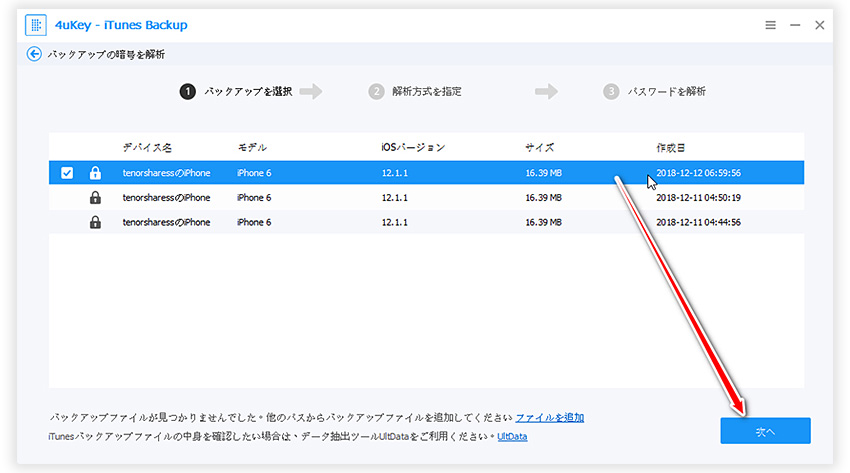
三の暗号解読方法中で適切なモードを選択
ステップ2:総当たり攻撃、類推攻撃、辞書攻撃の三つの暗号解読方法があり、適切なやり方を選択してください。
A. 総当たり攻撃
総当たり攻撃は最も万能かつ普遍的に使う事が出来る方法です。サイバー攻撃の基礎とみなされるから少し時間がかかります。
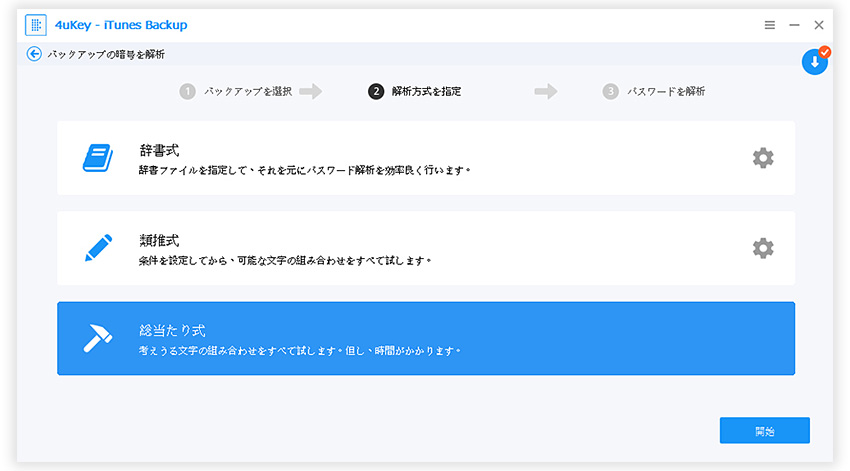
B. 類推攻撃
類推攻撃というのは名前、誕生日、電話番号、出身地・出身校の名などのターゲットの個人情報から攻撃者自身がパスワードを類推することです。パスワードの記憶が少しあったら、このモードを選んでもっと早く暗号を解読できます。

C. 辞書攻撃
パスワードを設定する記憶はまったくない場合、この方法を試してください。
iTunesバックアップパスワードを解析
ステップ3:を設定した後、「開始」をクリックします。パスワードの難しさと攻撃種類によって、スキンスピードは違います。
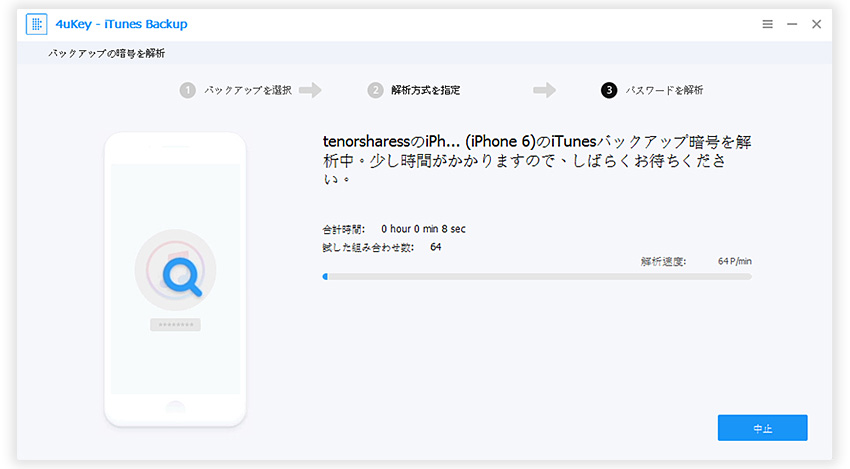
ステップ4:成功にパスワードを復元した後、パスワードがポップアップに表示されます。このパスワードをコピーし、iTunesに引き付けます。
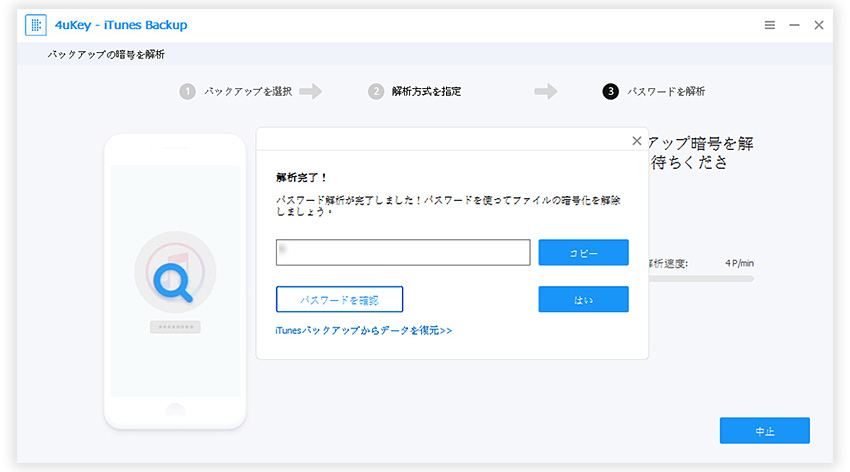
iOS 12にアップデート後iTunesバックアップファイルからメッセージなどを復元したいですが、iTunesバックアップのパスワードを忘れてしまって復元で域内場合は、Tenorshare 4uKey - iTunes Backupを利用すればパスワードを取り戻すことが可能です。複雑な操作もなく、動きも安定なので、ぜひお試してみてください。
- 三つの解析モードを提供し、高い成功率を誇る
- すべてのiOSバージョンのバックアップファイルに対応できる
- 高度な計算を実行することによって、忘れたiTunesバックアップのパスワードを安全かつ確実に解読できる


